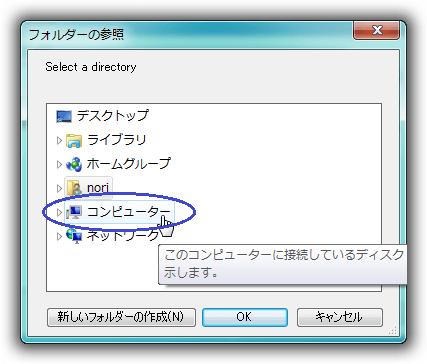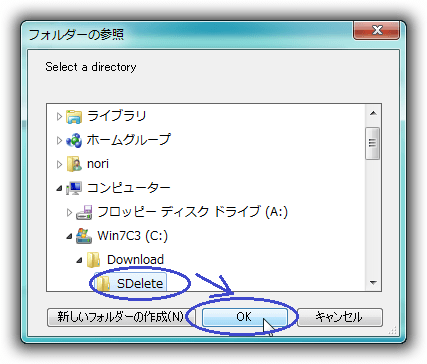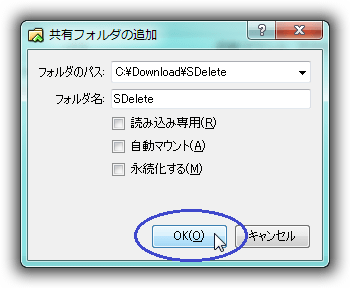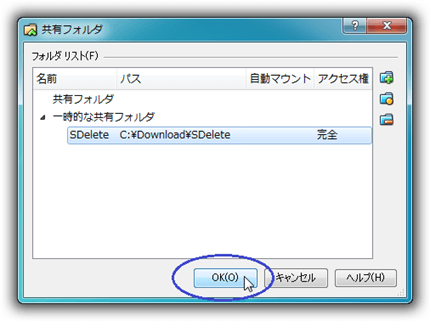▼① Windows 7 の場合は以下の画面が表示さfれます。
「コンピューター」を最初にマウスでクリックします。
▼② ダウンロードして解凍したフォルダを「C:¥Download¥SDelete」フォルダを選択し、
「OK」ボタンをマウスでクリックします。
▼③ 以下のままで、「OK」ボタンをマウスでクリックします。
備考:
- 「読み込み専用(R)」チェックをオンするのが本来の形ですが、
一時的に使うので省略します。
▼④ 「一時的な共有フォルダ」に「C:¥Download¥SDelete」フォルダが追加されました。
「OK」ボタンをマウスでクリックします。
備考:
- これで仮想OS(ゲストOS)でSDeleteソフトが使えるようになりました。